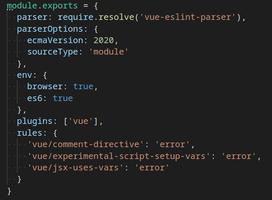如何修复Windows10中无法打开的Exe文件
“我下载了一个exe文件,发现无法打开。经过多次尝试,我仍然无法打开它。我的电脑或者exe文件有问题吗?”
您可能会发现下载后无法打开exe文件。尝试了很多次,还是打不开。如何修复 exe 文件在 Windows 10 中打不开的问题?exe文件打不开怎么办?如何修复无法打开的 exe 文件?很多电脑用户反映这个问题无法按时解决,影响工作效率。别担心。在这里,我们将向您展示其原因以及修复 exe 文件在 Windows 10 中无法打开的4 种方法。
一:为什么Exe文件打不开?
如果无法打开exe文件,根据不同的情况,导致该问题的原因也不同。其原因可列举如下。
原因 1:注册表项已损坏。
原因2:您的计算机中存在恶意软件。
原因3:exe文件被Windows防火墙阻止。
原因4:该exe文件损坏。
2如何修复 Windows 10 中无法打开的 Exe 文件
- 方式一:修改注册表值
- 方法二:禁用防火墙
- 方法 3:删除恶意软件
- 方式四:更换其他网站下载
方式一:修改注册表值
步骤1:先按Windows键,然后按R键
步骤 2:键入regedit,然后选择“确定”。
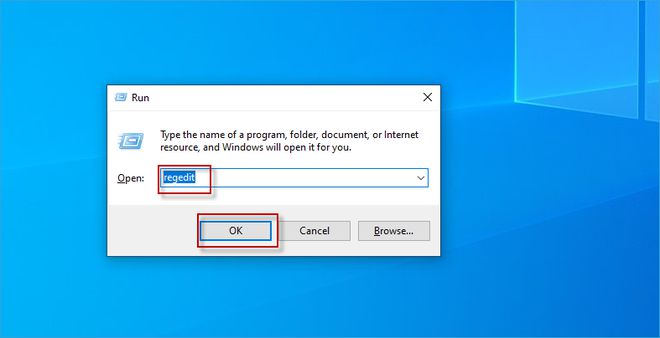
步骤 3:选择Computer\HKEY_CLASSES_ROOT\.exe,然后双击Default。
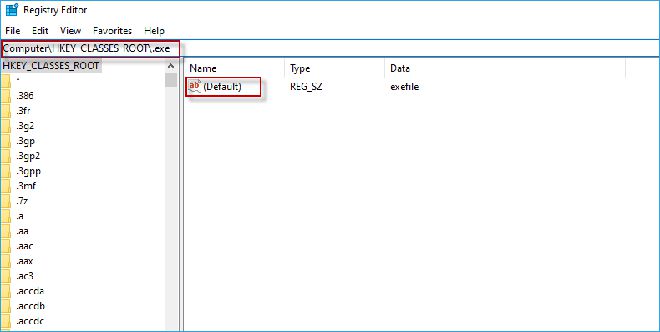
步骤 4:键入exefile,然后选择“确定”。
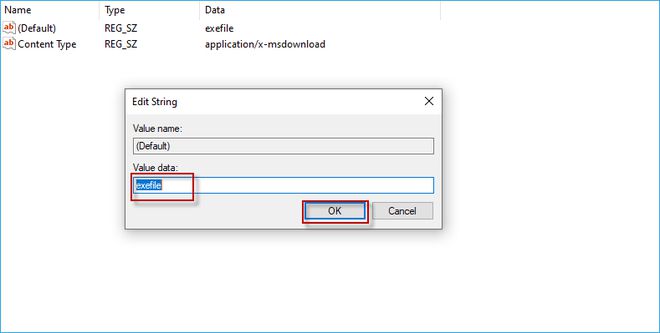
步骤5:首先选择Computer\HKEY_CLASSES_ROOT\exefile\shell\open\command 。然后输入“ %1”%*并单击“确定”。
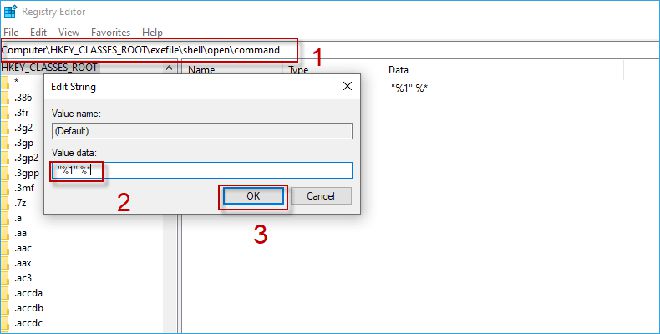
方法二:禁用防火墙
打开Windows防火墙是exe文件打不开的原因之一。禁用 Windows 防火墙将是一个有用的解决方案。
步骤1:重新启动计算机时,按F8并选择安全模式,然后按Enter键。
步骤 2:单击“开始”并选择“设置”。
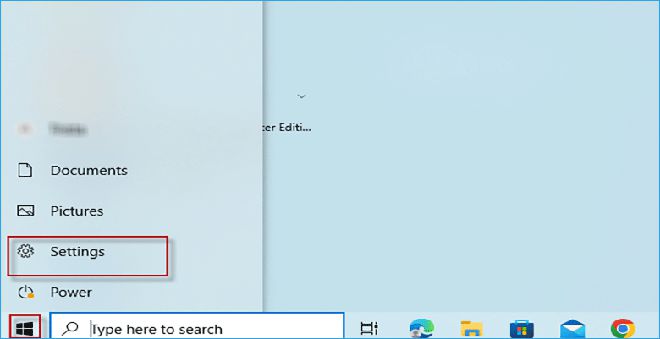
步骤 3:选择更新和安全。
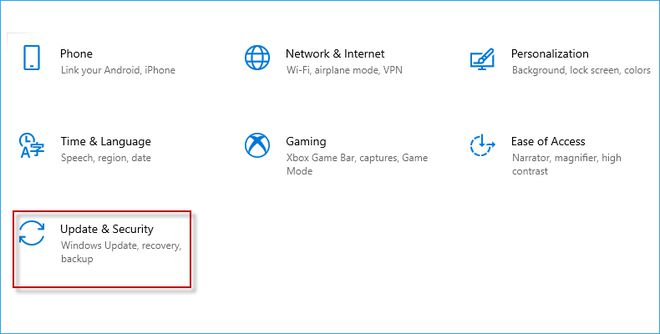
步骤 4:单击“Windows 安全”。
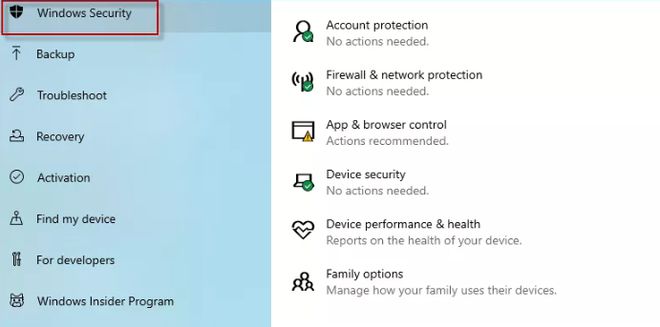
步骤5:选择防火墙和网络保护。
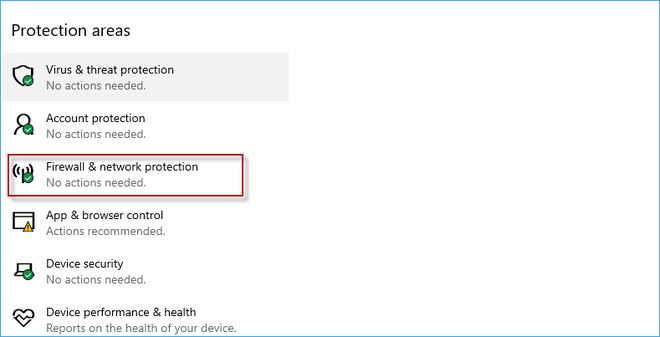
步骤6:分别单击各个选项,然后按照步骤7关闭该按钮。
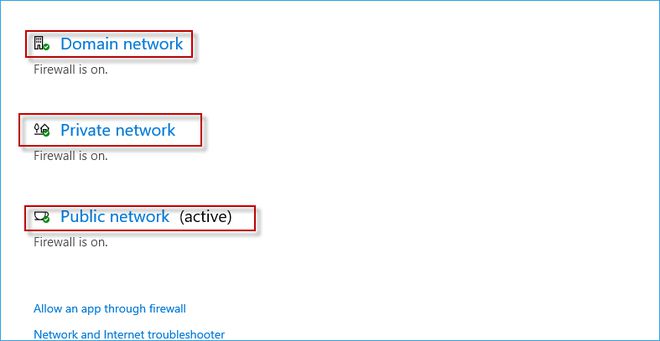
步骤7:在Microsoft Defender防火墙选项中,关闭屏幕上的按钮。
方法 3:删除恶意软件
恶意软件是导致exe文件无法打开的最可能原因之一。如何修复 exe 文件在 Windows 10 中打不开的问题?
删除恶意软件后,这个问题可能会得到解决。
步骤 1:选择“开始”,然后单击“设置”。
第 2 步:单击“更新和安全”
步骤 3:选择Windows 安全。
步骤 4:选择病毒和威胁防护。
第五步:点击快速扫描
方式四:更换其他网站下载
有时exe文件无法打开并不是你的电脑的问题。可能是exe文件在下载之前就已经损坏了。这时候选择比较靠谱的网站来下载你需要的exe文件会节省你的时间。我们通常选择网页中的第一个链接。但它可能不一定是您需要的链接。如果您发现A网站下载的exe文件打不开。网站 B 或 C 可能是更好的选择。与浪费时间搜索如何修复exe文件相比,找到一个更安全、更可靠的网站会节省您的时间。
结论
本文提供了 4 种解决该程序的方法。exe文件打不开是使用电脑时常见的问题。当你遇到这样的情况时,这四种方法值得一试。
以上是 如何修复Windows10中无法打开的Exe文件 的全部内容, 来源链接: utcz.com/dzbk/941833.html